Pruebe el comportamiento de ejecución constante en Jitterbit App Builder
Descripción general
Esta configuración puede ser un poco complicada de probar. El Programador de App Builder se ejecuta dentro del proceso de IIS. El problema radica en que, para liberar memoria, IIS recicla sus grupos de aplicaciones a diario de forma predeterminada. Una vez que se recicla un grupo de aplicaciones, IIS espera a que el primer usuario inicie sesión en App Builder para luego iniciarlo.
Esto significa que el comportamiento predeterminado de IIS detendrá la aplicación App Builder y el programador dejará de ejecutarse hasta que el próximo usuario inicie sesión en IIS.
Como ejemplo extremo, supongamos que hay un evento programado para ejecutarse el domingo a las 2:00 a. m. IIS recicla la aplicación App Builder el sábado a medianoche y nadie inicia sesión en App Builder hasta el lunes por la mañana. En este ejemplo, el programador estaría desconectado hasta el lunes por la mañana, cuando el primer usuario inicia sesión, iniciando la aplicación y anulando el propósito de tener un evento programado para el domingo a las 2:00 a. m.
Para comprobar manualmente si la función "Siempre en ejecución" funciona, existen un par de opciones, pero ambas requieren que los usuarios no utilicen App Builder durante la prueba. Si un usuario inicia sesión en App Builder mientras prueba esta función, la prueba se invalida porque IIS carga el grupo de aplicaciones cuando el usuario accede a App Builder.
Comprobar los registros de eventos de Windows
Cuando IIS recicla el grupo de aplicaciones, se agrega una entrada al registro de eventos de Windows con origen en WAS. Para encontrar la entrada, abra el Visor de eventos de Windows en el servidor web.
-
Localice las entradas del sistema:

-
Busca un evento con origen WAS y una entrada similar a:

-
Revise los detalles para ver si el evento representa el grupo de aplicaciones de App Builder que se está reciclando. De ser así, este evento representa que IIS está reciclando el grupo de aplicaciones de App Builder:

-
Verifique la fecha y hora del evento. El objetivo de la configuración "Siempre en ejecución" es que, inmediatamente después de reciclar el grupo de aplicaciones, la aplicación App Builder se inicie automáticamente. Para determinar esto, localice los registros de App Builder y busque las entradas que coincidan con la fecha y hora de este evento de reciclaje. Los registros se encuentran en la carpeta de instalación de App Builder, en App_Data:
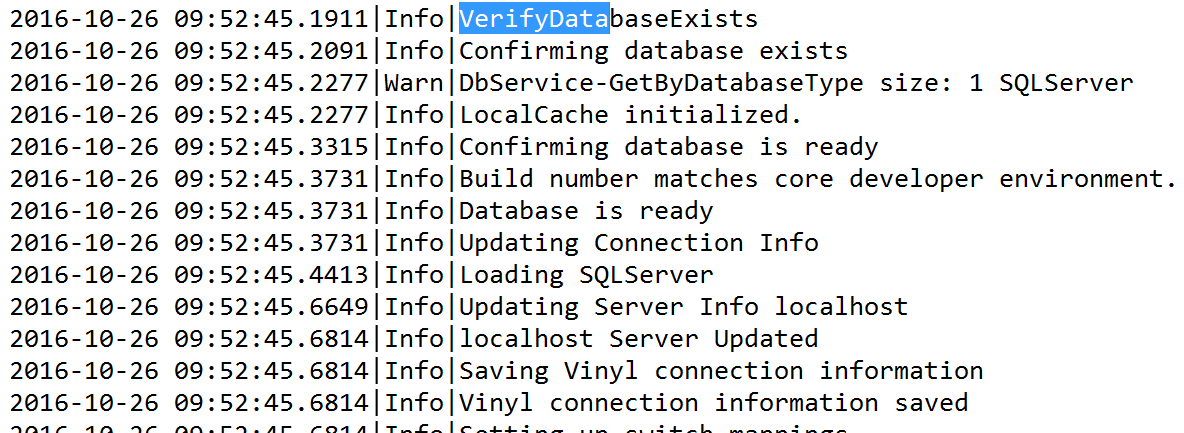
Observe que a las 9:52:42 a. m. el grupo de aplicaciones se recicló. Observe también en el registro de App Builder que a las 9:52:45 (en 3 segundos), la aplicación de App Builder se reinició. Esto indica que la configuración "Siempre en ejecución" funciona en su ambiente. La aplicación no esperó a que alguien iniciara sesión en App Builder, sino que se inició inmediatamente después de que se reciclara el grupo de aplicaciones. De nuevo, esta prueba asume que nadie está usando App Builder en ese momento. Para confirmar que ningún usuario accedió a App Builder en ese momento, forzando el inicio de la aplicación, revise los registros de IIS, carpeta predeterminada:
C:\inetpub\logs\logfiles\w3scv1\Confirme que no haya solicitudes que coincidan con la fecha y hora de inicio de la aplicación.
Confirmar manualmente la configuración
Nuevamente, esto debe realizarse cuando nadie esté usando App Builder o la prueba no será válida.
-
Detenga IIS. Desde una línea de comandos administrativa, escriba: iisreset /stop

-
Espere un minuto antes de reiniciarlo. Luego, introduzca:
iisreset /start
Una vez iniciada, revise los registros de la aplicación App Builder App Builder en el directorio de instalación, en App_Data. Debería haber una entrada de registro que indique que la aplicación se inició inmediatamente después de iniciar IIS.
Nota
Esto podría tomar más tiempo si se usa la tarea programada de Windows para hacer ping a App Builder)
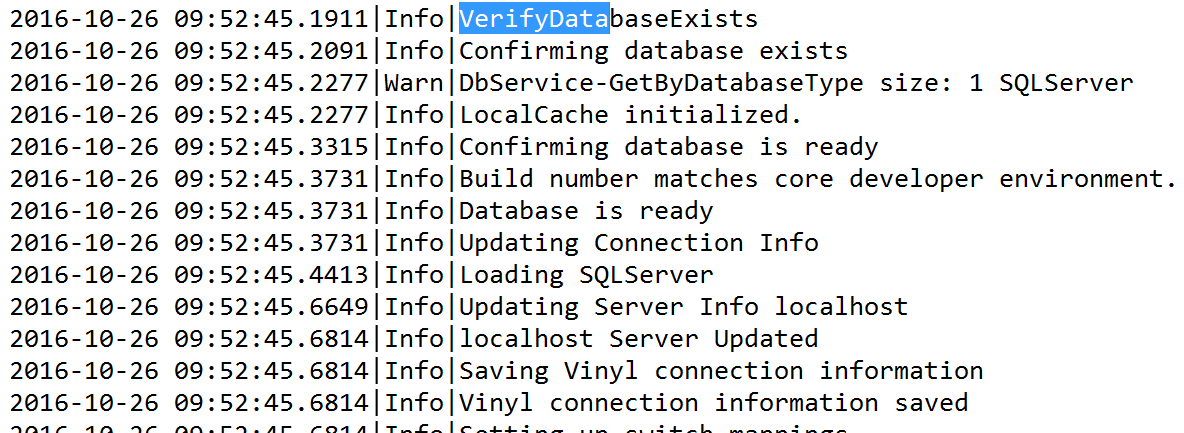
Verifique la fecha y la hora para confirmar que sean correctas (inmediatamente después de iniciar IIS). Nuevamente, esta prueba no es válida si un usuario accede a App Builder; sus solicitudes también iniciarán inmediatamente el grupo de aplicaciones.
De forma predeterminada, IIS se reinicia cada 29 horas (para que el grupo de aplicaciones se reinicie a distintas horas cada día). Debe configurar una hora específica para el reinicio del grupo de aplicaciones y asegurarse de que esta no interfiera con las tareas programadas en segundo plano.

En este punto, puede elegir una hora en la que sepa que los usuarios no accederán al sistema. A continuación, puede consultar los registros de eventos para confirmar que el grupo de aplicaciones se recicló a la hora especificada (pasos incluidos en la primera opción) y los registros de la aplicación App Builder para confirmar que la aplicación App Builder se inició inmediatamente después del reciclaje del grupo de aplicaciones.
Si la aplicación se inicia automáticamente después de que se haya reciclado el grupo de aplicaciones, el programador siempre estará ejecutándose.
Solución de problemas
Si la prueba no es exitosa, la siguiente sección contiene algunos problemas comunes que se han encontrado al desplegar el inicio automático.
La inicialización de la aplicación ahora está configurada correctamente. A continuación, encontrará enlaces que indican cómo probar el inicio automático o solucionar algunos problemas comunes.